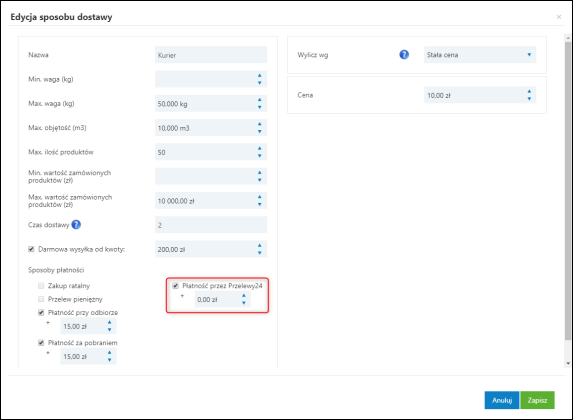e-Pomoc techniczna
Jak dodać formę płatności Przelewy24 do vendero?
Program: vendero
Kategoria: Formy płatności, Wtyczki
Konfiguracja zewnętrznych form płatności odbywa się poprzez Panel Administracyjny vendero i moduł Wtyczki - Lista wtyczek, który widoczny jest w lewym dolnym rogu Panelu.
Temat został szczegółowo opisany i wchodzi w skład przewodnika, umożliwiającego samodzielne założenie e-sklepu od początku do końca. Rozszerz możliwości swojego e-sklepu, dzięki Konfiguracji płatności elektronicznych vendero na witrynie Tutoriale InsERT – przewodniki krok po kroku.
Na pojawiającym się module należałoby wskazać i zainstalować wtyczki odpowiadające preferowanej formie płatności. Można to uczynić poprzez ich wcześniejsze wyfiltrowanie lub też bezpośrednie kliknięcie przycisku Zainstaluj.
UWAGA! Należy przy tym pamiętać, że są to wtyczki umożliwiające integrację - aby z nich korzystać, konieczne jest wcześniejsze założenie konta na platformie płatności elektronicznych!
Z poziomu vendero przy pierwszym uzupełnianiu danych sugerowane jest wypełnienie pierwotnie ukrytej zakładki Konfiguracja, gdzie znajdować się będą dane płatności wygenerowanej w vendero, w tym czy jest ona aktywna, czy ma tworzyć automatyczne dokumenty, jaki będzie dokument początkowy, jego skrót dokumentu początkowego, przypisaną kategorię oraz odpowiadającą formę płatności z systemu sprzedażowego. Szczegółowe informacje na temat tego modułu znajdują się w e-Pomocy technicznej.
Wtyczka Przelewy24 stworzy w systemie sprzedażowym GT dwudniową formę płatności o nazwie Przelewy24 widoczną w Widok - Administracja - Słowniki - Płatność kartą przy sprzedaży. W systemie InsERT nexo będzie to również nazwa Przelewy24 (widoczna w Konfiguracja - Formy płatności) i rodzaj Karta płatnicza przy sprzedaży.
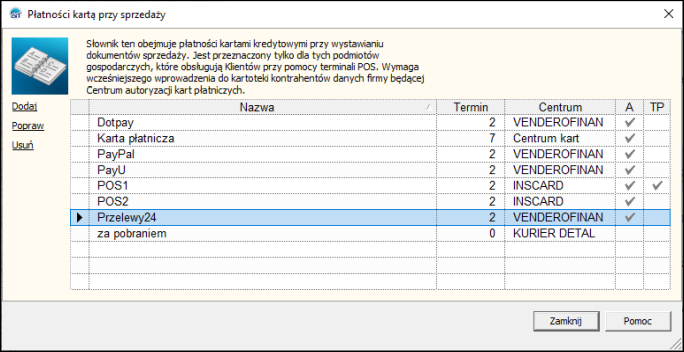
W domyślnie widocznej części wtyczki o nazwie Moduł Integracje należy uzupełnić dane z konta Przelewy24, czyli Id sprzedawcy, 16-znakowy Klucz Crc oraz 32-znakowu klucz do raportów (klucz API).
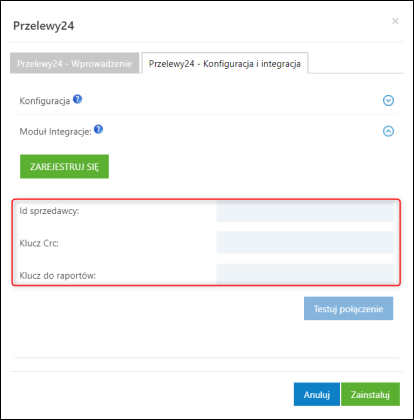
- ID sprzedawcy
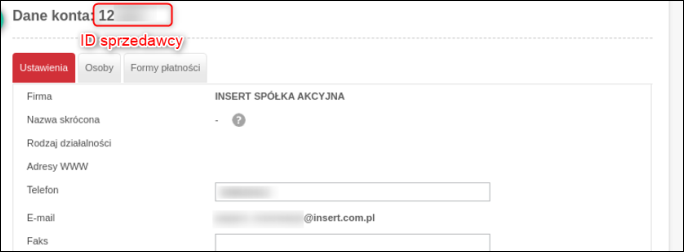
- Klucz Crc:
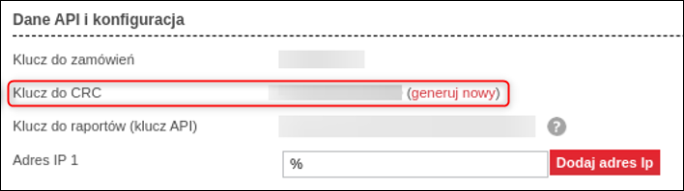
- Klucz do raportów (klucz API):
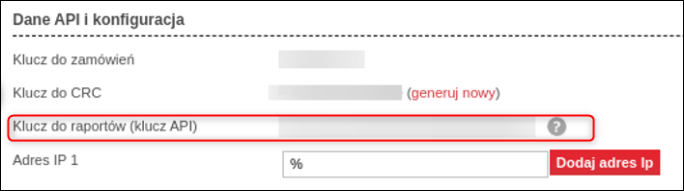
Należy pamiętać, że dane te są dostępne z poziomu portalu płatności elektronicznych Przelewy24.
Numer ID to login do panelu transakcyjnego, a Klucz CRC i klucz API można skopiować z panelu Przelewy24 po zalogowaniu do zakładki Moje dane (na dole strony).
W polu Adres IP 1 (dostępnym w panelu Przelewy24 w zakładce Moje dane poniżej pola Klucz do raportów) należy podać znak „%” jeżeli nie ma potrzeby podania dokładnego adresu. Taka operacja pozwala również na łączenie się z więcej niż jednego adresu IP.
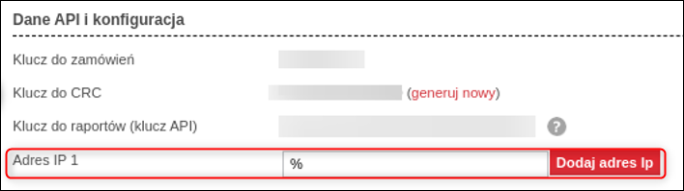
Po uzupełnionych danych należy wybrać przycisk Testuj połączenie. Jeżeli wszystko jest poprawnie skonfigurowane, kolejnym etapem jest zapisanie danych poprzez przycisk Zainstaluj, aktywowanie formy płatności i przypisanie formy płatności do odpowiednich sposobów dostaw, dostępnych w Panelu Administracyjnym vendero, na zakładce Ustawienia - Dostawa - Edytuj.